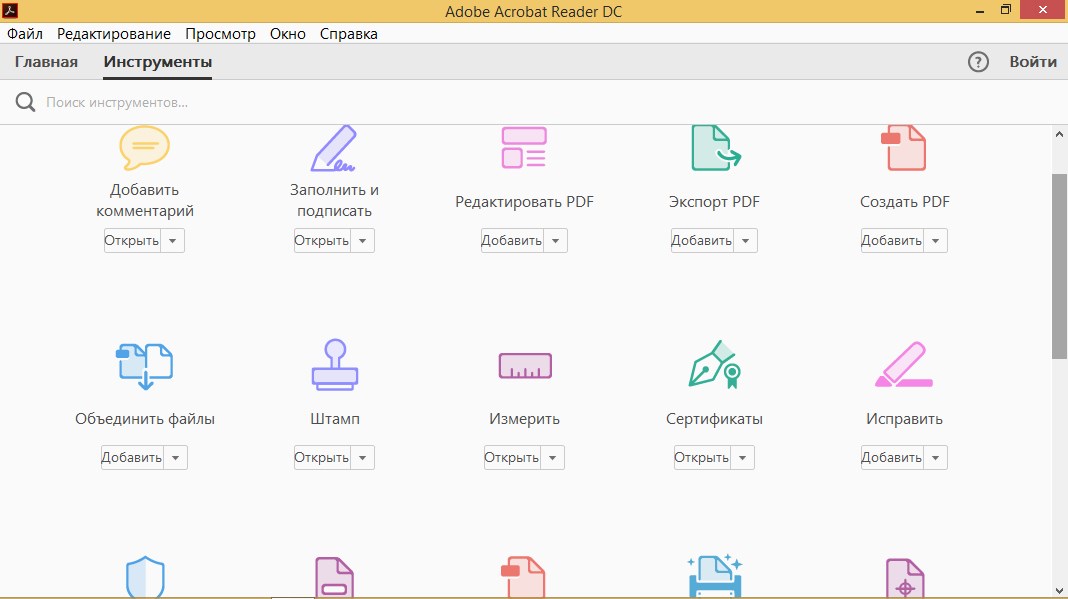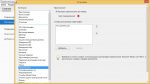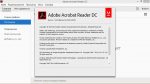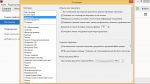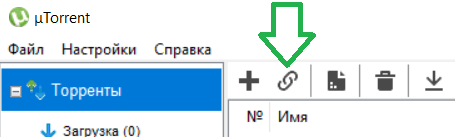| sudakov88
1) установка в домене через msi-файл. Ключи запуска
2) установка для домашних пользователей через SFX-файл (.exe внутри .7z архива). Ключи запуска
Сегодня мы поговорим о некоторых возможностях, которые почему-то не используют системные администраторы в своей работе, а именно об установке Adobe Reader DC (инструкция подойдет и для некрофилов, использующих Adobe Reader XI (11)) через GPO.
За основу взята статья How To Deploy Adobe Reader XI (11) through GPO.
создаем три папки на компьютере, где мы будем колдовать:
D:\AdobeReader\AIP (здесь мы будем колдовать - AIP - Administrative Install Point)
D:\AdobeReader\AdobeReaderDownloads (сюда сливаем дистрибутивы)
D:\AdobeReader\AdobeReaderTransform (финальная версия, которую скопируем в общую папку для установки через GPO)
Получилась такая структура:
![]()
Нам нужно скачать следующие дистрибутивы:
Adobe Acrobat Customisation Wizard DC:
Нам потребуется еще WinRAR (сами выберете последнюю версию, если будете использовать более демо-периода - не забудьте купить лицензию):
Дистрибутив Adobe Reader DC для административной установки (помещаем два файла в папку AdobeReaderDownloads):
И патч для него - я буду ставить последний на данный момент AcroRdrDCUpd1500920079.msp.
Итак, начнем вечеринку:
1. Запускаем командную строку от имени администратора и переходим в комадной строке в папку D:\AdobeReader
2. Запускаем административную установку командой msiexec /a AdobeReaderDownloads\AcroRdrDC1500720033_ru_RU.msi
Выглядит примерно так:
![]()
3. В диалоге "Добро пожаловать в программу установки Adobe Acrobat Reader DC" нажимаем кнопку "Далее"
![]()
4. В диалоге "Место в сети" нажимаем кнопку "Изменить", выбираем папку "D:\AdobeReader\AIP\". Жмем кнопку "Ок" и "Установить"
![]()
5. Ждем, пока программа не отработает
![]()
6. В диалоге "Установка завершена" нажимаем "Готово".
![]()
7. В папке AIP создаем пустой текстовый файл Setup.ini.
8. Устанавливаем и запускаем Adobe Acrobat Customisation Wizard DC.
9. Открываем в нем диалоговое окно Copy Package путем перехода в меню File --> Copy Package.
10. В поле "Browse to the location of your existing source package" выбираем D:\AdobeReader\AIP\AcroRdrDC1500720033_r u_RU.msi, в поле "Create a name for your new package" вводим Adobe Acrobat Reader DC 2015.009.20079, в поле "Browse to the location where you would like your new package copied" выбираем D:\AdobeReader\AdobeReaderTransform и нажимаем "Ok".
![]()
11. Настраиваем особенности Adobe Reader DC:
а) На вкладке Personalization Options убеждаемся, что галочка "Supress display of End User License Agreement (EULA) проставлена.
б) На вкладке Installation Options переключаем переключатель Run Installation в Silently (no interface), и переключатель If reboot required at the end of installation ставим Reboot without prompt (перезагрузка без предупреждения, ибо установка все равно осуществляется до входа пользователя в систему).
в) На вкладке Online Services and Features ставим галку Disable product updates (мы теперь умные и будем всегда обновлять Adobe Reader через GPO). Еще стоит в поле Services Integration поставить галку Disable all services, если не планируете использовать какие-то облачные службы Adobe.
Остальные настройки - дело хозяйское, я всегда ставлю на вкладке Security режим защищенного просмотра для всех файлов, но работать будет и так.
12. По окончанию нажать File --> Save Package.
У нас уже есть установочный набор, который мы можем скопировать в сетевую папку и начать развертывание через GPO. Осталось его пропатчить. Для этого:
13. Копируем файл AcroRdrDCUpd1500920079.msp из D:\AdobeReader\AdobeReaderDownloads в D:\AdobeReader\AdobeReaderTransform\Adob e Acrobat Reader DC 2015.009.20079.
14. Запускаем в командной строке от имени администратора: D:\AdobeReader>msiexec /a "D:\AdobeReader\AdobeReaderTransform\Ado be Acrobat Reader DC 2015.009.20079\AcroRdrDC1500720033_ru_RU.m si" /p "D:\AdobeReader\AdobeReaderTransform\Ado be Acrobat Reader DC 2015.009.20079\AcroRdrDCUpd1500920079.ms p"
15. В появившемся окне "Настройка Adobe Acrobat Reader DC (Continuous) нажимаем "Далее"
![]()
16. Место в сети оставляем как есть, жмём "Установить".
![]()
![]()
18. По появлению сообщения "Установка завершена" нажимаем кнопку "Готово".
![]()
Поздравляю, дистрибутив готов. Копируем его в сетевую папку, откуда будем заниматься развертыванием дистрибутива через GPO.
Расписывать создание и применение групповых политик в нюансах не вижу смысла, вы, мои юные друзья, уже достаточно опытные, остановимся на нашей конкретной задаче, требующей решения.
При создании задачи в GPO метод развертывания выбираем "Особый"
![]()
на вкладке "Модификации" добавляем файл AcroRdrDC1500720033_ru_RU.mst, который создался, когда мы занимались тонкой настройкой дистрибутива в Acrobat Customization Wizard DC и находится в той же папке, где и сам дистрибутив для развертывания.
На вкладке "Обновления" стоит указать пакеты, которые будем обновлять этим дистрибутивом (это на будущее, если делаете процiдурку первый раз, то у вас таких пакетов в GPO нет).
Вот вроде и все. Появятся вопросы - не стесняйтесь писать в каменты.
После обновления групповых политик (можно вызвать принудительно в командной строке на клиентском компьютере командой gpupdate /force) после перезагрузки или выключения/включения перед входом в систему обновление будет установлено, если групповая политика правильно нацелена. Кстати, групповые политики для установки программ нужно создавать в ветке Конфигурация компьютера --> Политики --> Конфигурация программ --> Установка программ. Ну мало ли, вдруг Вы этого не знаете.
| Разработчик: | Adobe | | Операционная система: | Windows 7, Windows 8, Windows 8.1, Windows 10, Vista, Windows XP | Русский язык: | Есть | | Цена: | Бесплатно | | Оцените приложение: |
Adobe Acrobat Reader – это одна и наиболее популярных и востребованных программ, которая предназначается для выполнения разнообразных действий над электронными документами, имеющими формат PDF. Можно найти две версии: базовую, представляющуюся бесплатно, а также расширенную, которая предоставляется платно.
Как только вы установите Акробат Ридер на компьютерное или мобильное устройство, то сразу сможете открыть, прочитать, распечатать и редактировать PDF файлы. Вам доступен большой функционал для работы с документами. Бесплатно скачать Adobe Acrobat Reader можно с этого сайта. Процесс установки не займет много времени.
Как расшифровать название PDF-файла? Это является аббревиатурой словосочетания Portable Document Format. Это межплатформенный формат, в котором размещаются электронные документы, разработанный компанией Adobe Systems. Они сделали программу PDF с использованием основных возможностей языка PostScript. В чем заключается главная задача проекта? Представить полиграфическую продукцию в доступном и понятном электронном виде.
Полезная информация: PDF-файлы, обозначенные таким форматом, содержат в себе комбинации из текста и векторной или растровой графики, а также 3D-графику и формы, созданные на языке JavaScript.
Основные возможности
Утилита Adobe Acrobat Reader дает множество широкомасштабных возможностей для работы с электронной документацией:
- ПДФ редактор на русском языке помогает создать файлы подобного формата из любого документа. Отсканированные фото, страницы, размещенные в интернете, файлы Microsoft Office можно без труда преобразовать в PDF-документы.
- Adobe Acrobat Reader помогает без приложения каких-либо усилий объединить файл в ПДФ-документацию. Вы сможете соединить тексты, таблицы Excel, письма, содержащиеся в электронном виде, а также любые другие электронные составляющие в один необходимый файл.
- Акробат Райдер позволяет без труда научиться редактировать файлы, заключенные в текущем формате PDF. Благодаря этому редактору, с изменением текста не будет никаких проблем. С легкостью можно добавить текст, вставить картинку, изменить данные таблицы или вставить фрагмент электронного письма.
- Благодаря доступности Adobe Acrobat Reader, можно иметь доступ к необходимым документам с любого устройства, будь то ноутбук или смартфон.
- PDF Reader помогает быстро и понятно распечатать любой файл. Просто выберите нужный принтер, Adobe PDF.
- Возможность конвертировать документы, созданные при помощи программ Microsoft Office, в документы формата ПДФ.
- Возможность применять пароли и разрешения для файлов. Так вы сможете защитить информацию от постороннего доступа и незаконного копирования.
- Возможность переводить любые форматы в ПДФ.
- Преобразование HTML-страниц в PDF. Adobe Acrobat Reader позволяет сохранить веб-сайты в ПДФ, упростить архивирование, а также позволяет просматривать документацию в свободном режиме и иметь надежную печать.
- ПДФ Ридер позволяет создавать электронную подпись, которую очень легко будет отправить туда, куда нужно. За секунду можно поставить подпись на документе, а затем вернуть его на любое используемое устройство.
Будьте внимательны, никогда не скачивайте сторонние программы с подозрительных сайтов. Они могут нанести существенный вред компьютеру.
Особенности
Утилита Adobe Acrobat Reader дает гарантию в том, что отображение файлов, закодируемых форматом ПДФ, будет осуществляться без ошибок. Это будет осуществляться на любой операционной системе от Windows 7 до Windows 10. Не зависит отображение и от тех настроек, которые вы установите.
С помощью PDF Editor можно просматривать всё: инструкции, книги, размещенные в электронном виде, различные квитанции или рекламы. Вам также доступна возможность одновременно работать с несколькими файлами, для их объединения.
Обратите внимание, если программа выдает ошибку при открывании файлов, то попробуйте переустановить ее. Возможно, файлы при установке были повреждены.
Отличие DC версии от Adobe Reader
В чем отличие версии Adobe Reader DC от обычной и привычной многим Adobe Acrobat Reader? Особых отличий по функционалу нет, только версия DC подразумевает работу в облачном сервисе, ведь аббревиатуру можно раскрыть, как Document Cloud.
Благодаря этой маленькой детали, вы сможете получить доступ к файлам с любого устройства, что значительно упрощает задачу. Программу можно бесплатно скачать с официального сайта Adobe com или с этого сайта.
Расскажем некоторые особенности использования данной утилиты:
- Изменение формата документов.
- Возможность заполнять, подписывать и отправлять ПДФ по почте.
- Поддерживание работы с объектами трехмерного пространства.
- Удобное расширение, подходящее всем современным браузерам.
- Поддерживание печати с использованием беспроводной сети.
- Возможность организовывать онлайн-конференции.
- Расширение функционала, благодаря средствам Acrobat SDK.
Мы настоятельно рекомендуем вам некоторое время пользоваться бесплатной версией программы. Возможно, вам будет достаточно ее функционала для работы.
Как установить
Установить программу можно как любую привычную утилиту: установить загрузчик, размещенный на нашем сайте, и установить скачанный файл. Все делается просто и понятно, поэтому не возникнет трудностей.
Алгоритм действий при установке Adobe Acrobat Reader:
Напоминаем, что Adobe Acrobat Reader можно скачать бесплатно с нашего сайта.
Как пользоваться
Практически во всех приложениях на ПК можно выбрать принтер Adobe PDF. Это позволяет сделать электронную копию, после чего сохранить ее на диск. Благодаря этому, файл легче сохранить неповрежденным.
У вас могут возникнуть некоторые сложности при печати PDF Word, но мы расскажем, как этого избежать:
В Adobe Acrobat Reader функция для редактирования документов располагается на панели инструментов, располагающейся с правой стороны. Если она у вас скрыта, то нажмите на небольшую стрелочку.
![]()
Нажмите на блок, содержащий текст, после чего приступайте к исправлению ошибок, изменению размера и так далее. Не забудьте, что текст нужно выделить перед началом работы.
![]()
Так же можно осуществить работу и с изображениями. Вы сможете их поворачивать, отзеркалить или заменить его.
![]()
Для возможности правки в Adobe Reader DC должна быть открыта возможность редактирования. Это создает некоторые сложности при работе со сканированными документами. Чаще всего документы подобного типа будут приниматься за единое изображение.
![]()
После того, как вы это проделали, документ станет полностью редактируемым.
![]()
Также с текстом вы сможете использовать следующие функции: систематизацию страниц, удаление и перемещение отдельных блоков и многое другое.
![]()
![]()
Похожие программы
Программа Adobe Acrobat Reader имеет большое количество конкурентов, которые имеют схожий функционал. Познакомимся с ними поближе:
- Foxit PDF Reader – прекрасная программа, которая является абсолютно бесплатной, призвана упростить работу с файлами формата ПДФ. Она является менее требовательной к производительности компьютера, поэтому подходит для старых устройств. При ее использовании трудностей не возникнет даже у начинающих пользователей.
- Cool PDF Reader – бесплатная полезная утилита, полностью переведенная на русский язык. Подходит для всех ОС. Обладает несколько меньшим функционалом, чем представленная в статье программа для работы с PDF файлами. Достаточно простая и понятная в использовании.
- PDF-Xchange Viewer – интересная многофункциональная утилита, которая доступна как в бесплатном формате, так и в платном. Советуем сначала использовать бесплатную, чтобы не переплачивать за ненужные опции. Если этого будет не хватать, то всегда можно докупить нужные опции.
- Sumatra PDF – полностью бесплатная для использования программа, позволяющая просматривать и печатать файлы разных форматов: PDF, DjVu, FB2, ePub, MOBI. Утилита доступна для всех операционных систем и не требует высокой производительности устройства.
![]()
![]()
![]()
![]()
![]()
Adobe Acrobat Reader DC и Pro-версия: возможности
В большинстве случаев пользователю достаточно иметь обычную бесплатную версию Adobe Acrobat Reader DC, но в случае необходимости полного редактирования необходимо установить сборку Pro.
- просматривать и комментировать PDF;
- печатать и конвертировать в другие форматы;
- удобное хранение файлов в облачных сервисах;
- поддержка русского и других языков;
- заполнение, подписание и отправка PDF-форм.
Все вышеперечисленные возможности доступны в обычной версии бесплатного Акробат Ридер и скачать её можно бесплатно на русском языке по ссылке ниже для Windows систем.
Adobe Acrobat Reader DC поможет в обработке PDF-документов. Тут есть поддержка работы с 3D содержимым и можно воспроизводить файлы flash / mov. Удобная форма поиска информации в сети Интернет и печать файлов по Wi-Fi, учитывая поддержку принтера данного соединения. Можно создать и добавить цифровую подпись, онлайн-конференцию и провести её.
Инструкция как скачать Акробат Ридер бесплатно на русском языке
Выполните последовательно все шаги ниже и получите рабочую пожизненную версию Акробат Ридер бесплатно на русском языке с возможностью редактирования и создания файлов PDF.
- Ставим на компьютер Torrent или запускаем, если уже есть.
- Переходим по ссылке Youtube и в описании нажимаем ЕЩЁ, находим Adobe Acrobat и копируем ВСЮ строку, начинающуюся со слова magnet…
- Переходим к uTorrent и кликаем по значку ссылки 🔗, которая рядом с иконкой плюс.
![]()
- Вставляем в поле скопированную ссылку ранее и нажимаем ОК.
- Торрент-программа начнёт подгружать данные и это может занять до 30 секунд, после чего предложит скачать Adobe Acrobat, соглашаемся.
- После 100% скачивания ОТКЛЮЧАЕМ ИНТЕРНЕТ И ОТКЛЮЧАЕМ АНТИВИРУС, запускаем установку.
- Может появиться красная ошибка Windows об отсутствии цифровой подписи: нажмите ПОДРОБНЕЕ и ВЫПОЛНИТЬ В ЛЮБОМ СЛУЧАЕ. Установочный пакет просто не подписан.
- Если вы ранее не отключили антивирус, то он может заблокировать файл с активатором и программа установки выдаст ошибку. Поэтому отключаем или заносим заблокированный файл в доверенные программы (исключения). * Мы проверили сборку Касперским Internet Security — всё чисто. Бесплатные антивирусы ругаются только на активатор в этой сборке.
- После успешной установки появится значок на рабочем столе и в меню Пуск. Открывайте Adobe Acrobat правым кликом мыши на значке и Запуск от имени администратора.
- Если всё работает, то напишите комментарий ниже и поделитесь с друзьями в соц сетях! Также пишите о возможных ошибках, будем разбираться вместе.
Вот таким простым способом можно скачать Adobe Acrobat Reader DC Pro бесплатно на русском языке, установить на компьютер и пользоваться без ограничения по времени полным функционалом, комплексно управлять текстовыми и мультимедиа данными в PDF файле.
Читайте также:
 Пожалуйста, не занимайтесь самолечением!При симпотмах заболевания - обратитесь к врачу. Пожалуйста, не занимайтесь самолечением!При симпотмах заболевания - обратитесь к врачу.
|